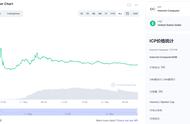只不过,彼时PixLab X1激光打印机只支持黑白打印,仍有一定的限制。刚刚发布的华为PixLab V1则弥补上了遗憾。它不仅支持打印、复印、扫描功能,还拥有AI扫描、一键擦除试卷手写字迹、AI复印,身份证智能排版复印等更多智慧体验。同时,基于HarmonyOS 3加持,华为PixLab V1支持超级终端,支持多设备靠近发现,疾速配网,下面大家就与笔者一同熟悉这款产品。
一款“零门槛”上手的打印机
从设计上,华为PixLab V1延续了PixLabX1简洁、现代、商务的风格。通体白色,位于机身上方的操控面板则采用黑色色调。华为还将原本繁琐的按键简化为HuaweiShare NFC感应区、开始/取消,页数“ ”和“-”、网络、ID复印、高清、彩色复印按键。所有按键均为智能电容触控按键并进行隐藏式设计,当打印机长时间无操作后,按键灯光自然熄灭。配合内置的感应芯片,当我们轻触面板时,就可以唤醒按键灯光。

如果你觉得华为PixLab V1只是一款功能单一的打印机,可就大错特错了。在HarmonyOS 3的赋能下简化了打印机繁琐、复杂的联网和设备配对间的操作流程。就像与耳机、手环等设备连接一样,配网时,手机或平板靠近打印机时,系统界面会自动弹出提示连接打印机的卡片,点击连接后开始配网。仅有靠近弹窗和连接两个步骤,整套配网流程可视化,过程直接、简单、零门槛,配网后即可开始打印。

PC与华为PixLab V1的配网过程与手机和平板相同,PC靠近后桌面上就会弹出提示连接打印机的卡片,点击连接后会进入配网配置,配网成功后,可在PC电脑管家中“我的设备”里查看打印机,点击打印机卡片即可进行打印或其它功能操作。

同时,使用同一华为账户登录手机、平板、华为PC后,仅需一次连接就可以直接直接使用这台打印机。非华为品牌的手机通过智慧生活App登录华为账户后,无需下载其他插件就可以完成设备配对。如果想让孩子、老人、朋友或是拜访的客户也可以使用华为PixLab V1,在智慧生活App首页长按打印机卡片,点击“共享设备”,就能直接通过扫码共享、华为账号共享或将共享发送给微信好友,无需重复配网也以直接操作打印机。